Cómo instalar Imagick en Ubuntu 22.04
Imagick, también conocida como ImageMagick Extension, es una extensión de PHP utilizada para crear y modificar imágenes utilizando la biblioteca ImageMagick. Básicamente, es una extensión de la aplicación principal (ImageMagick) que se usa para crear y editar imágenes usando API.
En este tutorial, aprenderá a instalar Imagick en Ubuntu 22.04. Imagick es compatible con PHP 5.4, 5.5, 5.6, 7.0, 7.1, 7.2, 7.3, 7.4, 8.0, 8.1 y 8.2.
requisitos previos
Para comenzar, asegúrese de cumplir con los siguientes requisitos.
- Una instancia de Ubuntu 22.04 con una conexión SSH y un usuario sudo en su lugar.
- PHP está instalado en su sistema Ubuntu.
Instalar Imagick en Ubuntu
La extensión PHP Imagick está disponible en el repositorio apt en Ubuntu. Los siguientes pasos han sido probados para PHP 7.4. Para verificar la versión de php, ejecute el siguiente comando.
php -vA continuación, actualice las listas de paquetes de la siguiente manera.
sudo apt update
Con eso fuera del camino, instale la extensión Imagick PHP de la siguiente manera
sudo apt install php-imagick -yUna vez completada la instalación, verifique la presencia del paquete ImageMagick.
php -m | grep imagick
Debería obtener una salida que se asemeje a la que tenemos.

Exploraremos el directorio donde se almacenan las extensiones PHP usando el siguiente comando.
php-config --extension-dirLa salida proporciona la ruta completa al directorio. Asegúrese de anotar el último valor numérico de la salida.
Luego, enumere todas las extensiones de PHP como se muestra. Notará que la extensión Magick se encuentra entre las extensiones enumeradas.
ll /usr/lib/php/20210902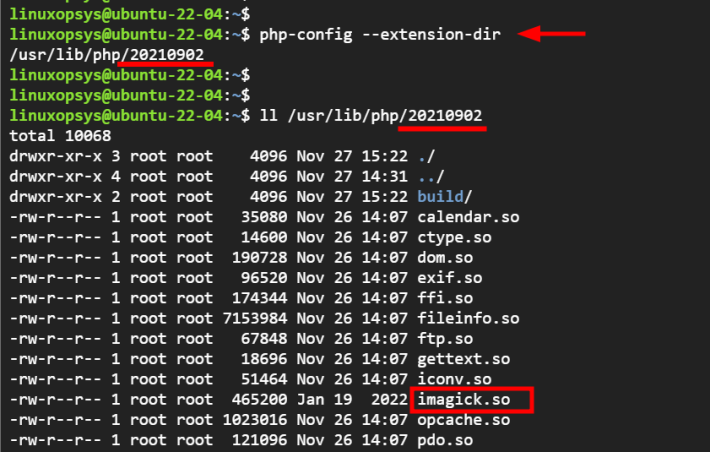
Ubuntu Instalar Imagick para PHP 8
Si está ejecutando PHP 8 en su sistema, puede instalar la última versión de PHP Imagick usando PECL que es un repositorio de todas las extensiones de PHP conocidas. PECL se basa en PERA (Extensión de PHP y repositorio de aplicaciones) y proporciona grupos de funciones de PHP que ya no se envían con la instalación predeterminada de PHP.
Para comenzar, comience instalando el paquete php-pear en la línea de comando como se muestra.
sudo apt install php-pearUna vez que se complete el proceso de instalación, instale las siguientes dependencias necesarias para instalar y compilar Imagick.
sudo apt install gcc make autoconf libc-dev pkg-config -y
sudo apt install libmagickwand-dev php-dev -yUna vez instalado, ejecute el siguiente comando para asegurarse de que PECL esté actualizado.
sudo pecl channel-update pecl.php.netLuego instale la extensión ImageMagick en la línea de comando como se muestra.
sudo pecl install imagick
Al final del proceso de instalación, obtendrá el siguiente resultado que indica que Imagick se ha instalado correctamente.

El resultado muestra que la versión 3.7.0 de Imagick está instalada.
Habilite Imagick.so en el archivo php.ini
Una vez completada la instalación, agregue la línea extension=imagick.so al archivo php.ini. Si está ejecutando Apache, la ruta al archivo php.ini será /etc/php/8.1/apache2/php.ini. Para Nginx, será /etc/php/8.1/fpm/php.ini.
sudo vim /etc/php/8.1/apache2/php.iniAgregue las siguientes líneas al archivo php.ini respectivo
extension=imagick.soGuarde los cambios y reinicie el servicio Apache.
sudo systemctl restart apache2Si está ejecutando Nginx con php-fpm, reinicie el servicio php-fpm para que los cambios surtan efecto.
sudo systemctl restart php-fpmPara confirmar que la extensión PHP de Imagick ahora está habilitada para trabajar con Apache, cree una página de información de php de muestra en la raíz del documento.
sudo nano /var/www/html/index.phpPegue el siguiente código php de muestra.
<?php
phpinfo();
?>Guarde los cambios y salga del archivo de configuración.
Finalmente, inicie su navegador web y diríjase a la URL del servidor que apunta a la página PHP de muestra.
http://server-ip/index.phpEsto muestra la página de información de PHP como puede ver a continuación. Incluido en la lista de archivos ini, verá el archivo PHP. /etc/php/8.1/apache2/conf.d/20-imagick.ini

Conclusión
En este tutorial, aprendimos cómo instalar PHP ImageMagick Extension (Imagick) en Ubuntu 22.04. Comenzamos con la instalación desde el repositorio apt y concluimos con el uso de PECL, que instala la última versión.
Gracias por leer, háganos saber sus sugerencias en la sección de comentarios a continuación.

